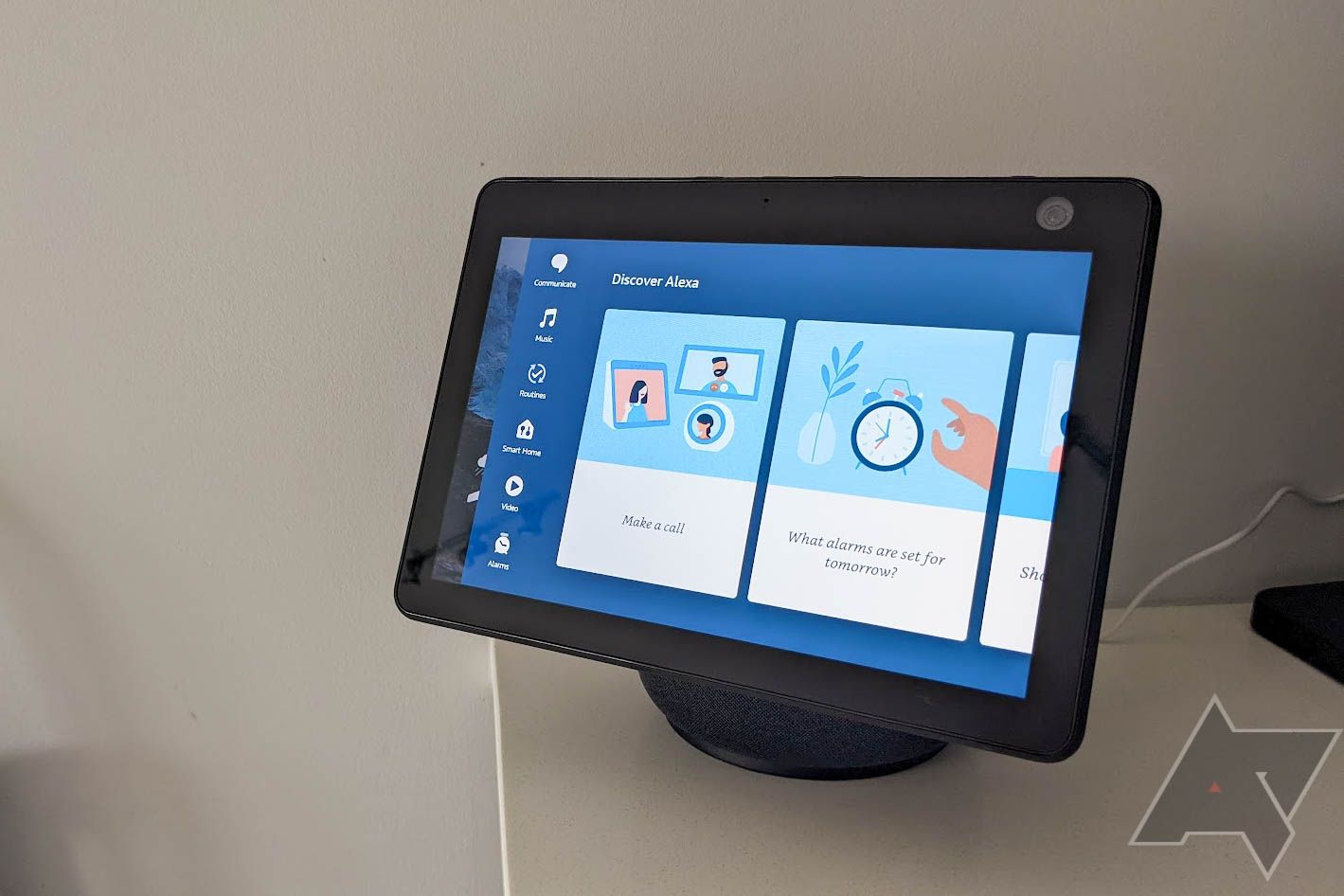Quer você já tenha um Amazon Echo há muito tempo ou tenha mudado recentemente para o ecossistema Amazon, provavelmente já entendeu os recursos básicos do Amazon Echo. Mas, além de definir cronômetros de cozinha e solicitar a previsão do tempo diária, os alto-falantes com tecnologia Alexa da Amazon têm alguns recursos menos conhecidos que tornam a personalização de sua casa inteligente ainda melhor. Abaixo estão as principais dicas e truques do Amazon Echo e Echo Show para otimizar seu ecossistema Alexa.
Ensine seu Amazon Echo a sussurrar
Você não precisa gritar com Alexa. Ele capta qualquer coisa. Da mesma forma, se você quiser que seu Echo ou Echo Show responda silenciosamente, ajuste algumas configurações. Sussurre para o alto-falante/tela inteligente e ele responderá suavemente. Isso garante que você não receba atenção indevida ao pedir a Alexa para mudar a música ou acender as luzes inteligentes. Você deve ativar o modo apropriado antes que seu dispositivo Echo possa responder.
- Abra o Aplicativo Alexa no seu celular.
- Vou ao Mais aba.
- Tocar Configurações.
- Role para baixo até Preferências de Alexa.
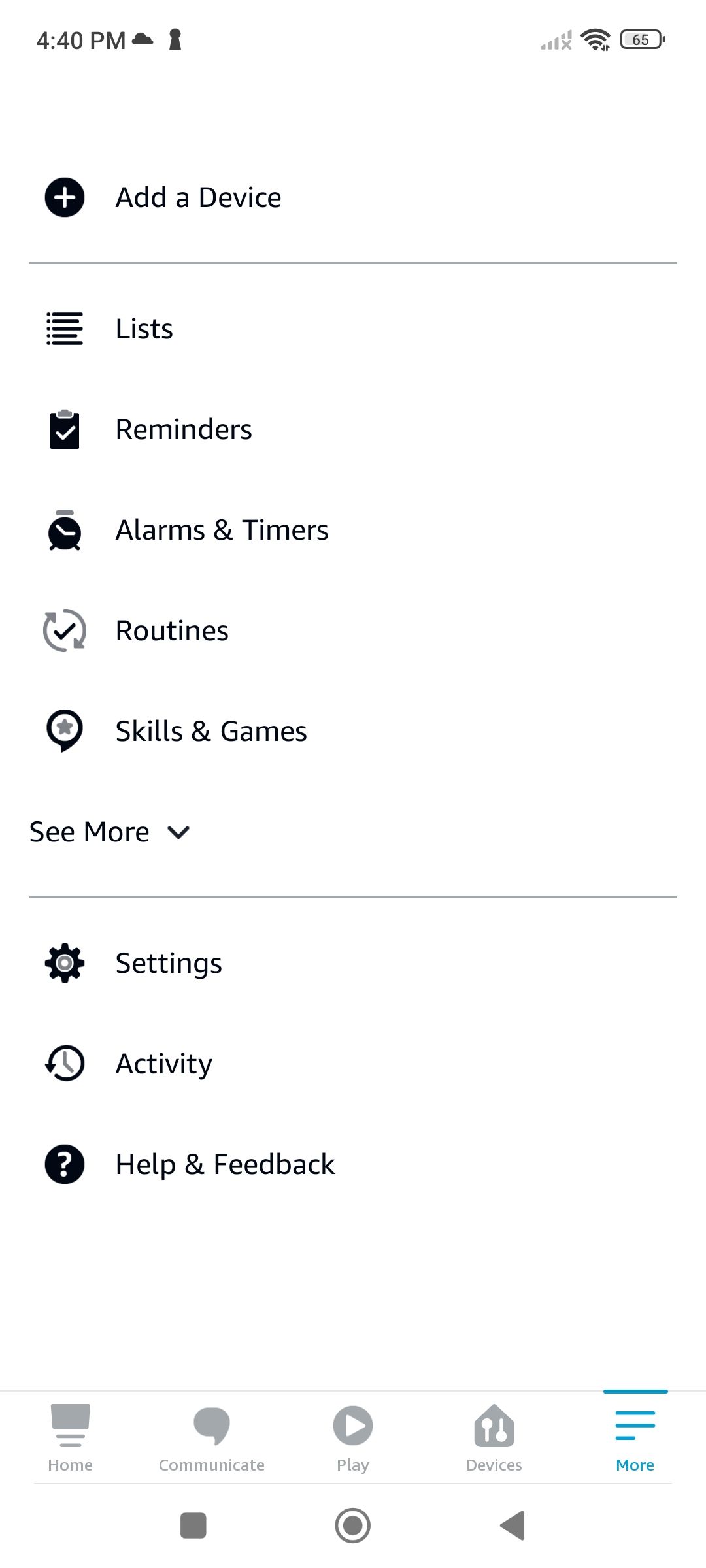
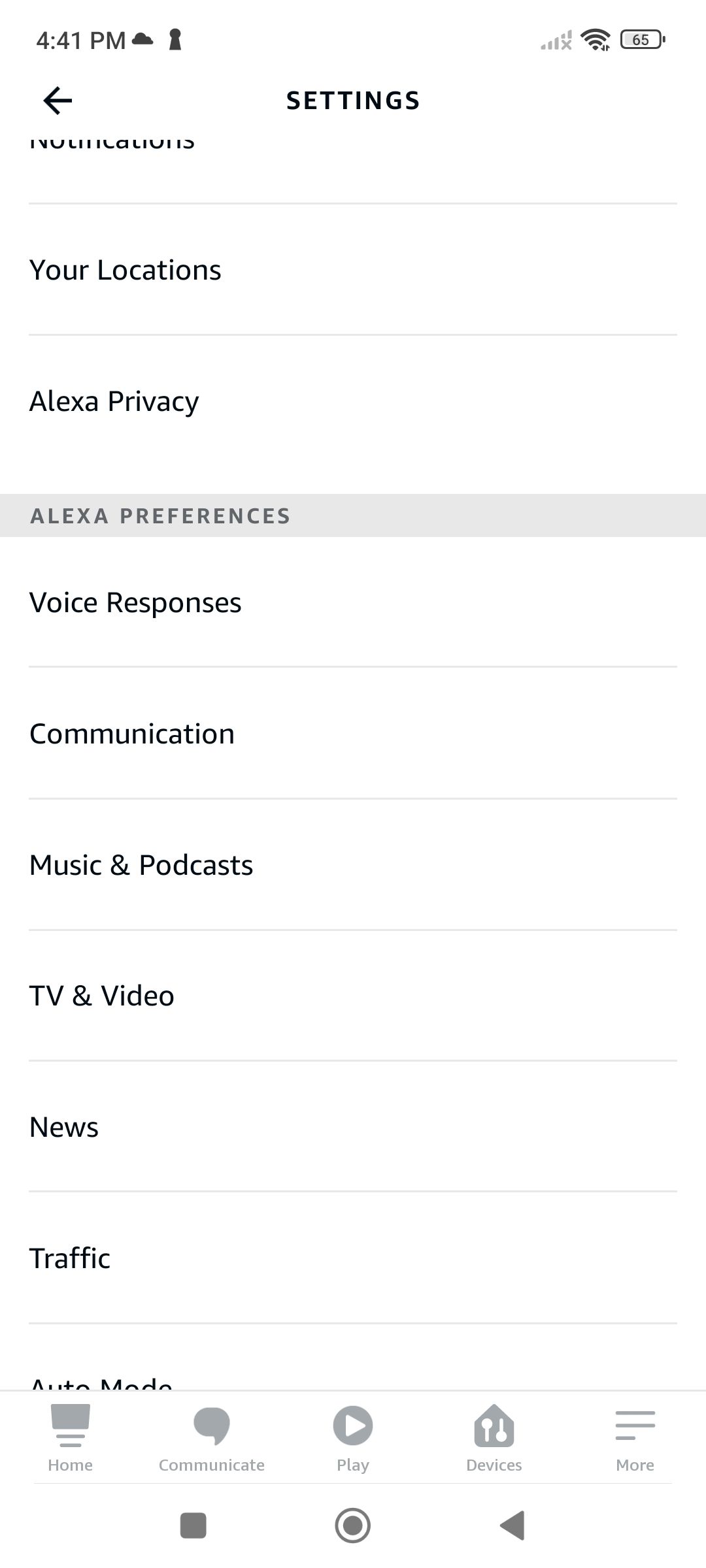
- Selecione Respostas de voz.
- Ligar Modo sussurro.
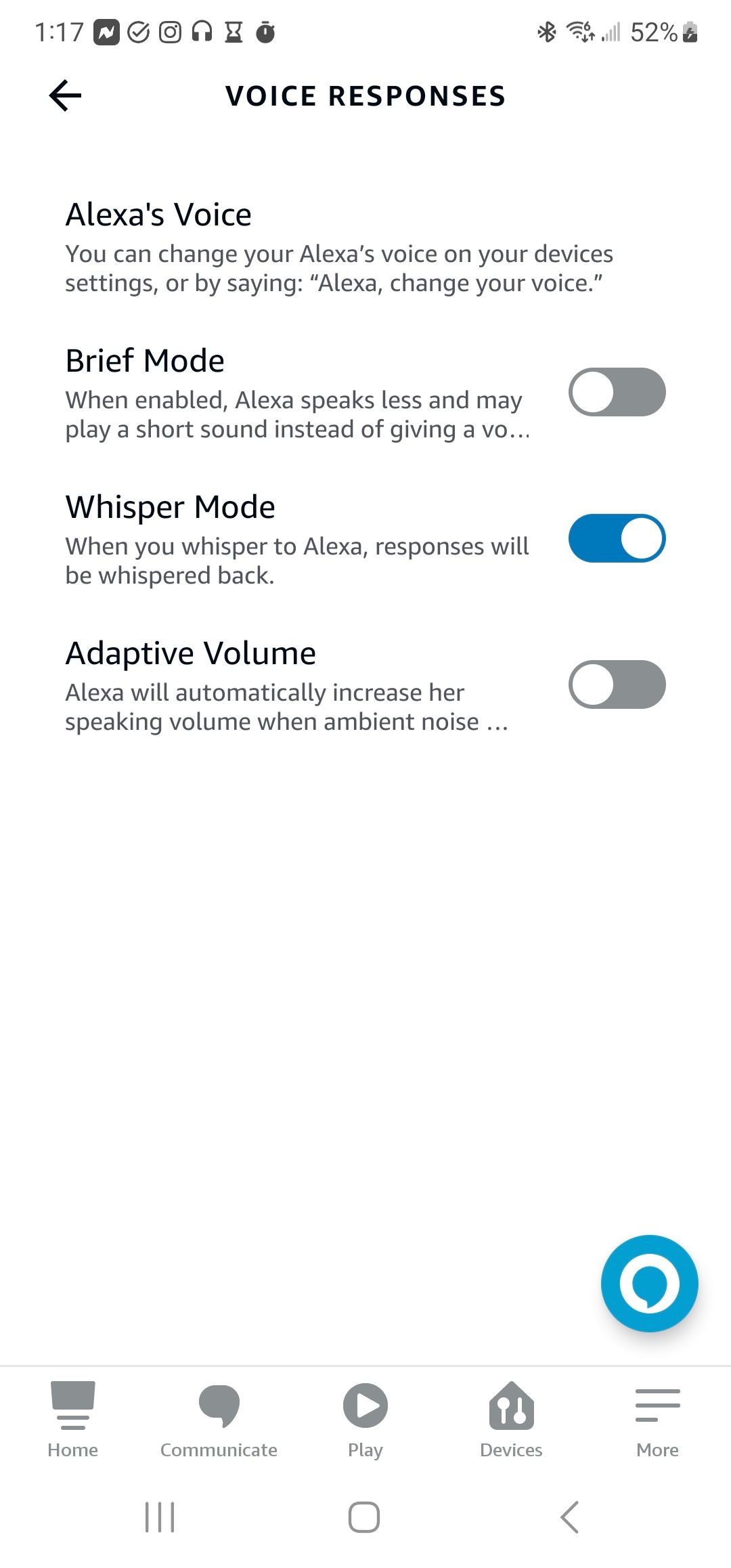
Use seu Amazon Echo para rastrear o status da entrega de comida
Você pode usar seu Echo ou Echo Show para rastrear o status da entrega de comida. Você também pode usar Alexa para pedir comida em seu restaurante favorito. Este é um dos nossos recursos favoritos do Echo, mas requer um pouco mais de trabalho para ser ativado.
Para isso, ative a habilidade Alexa apropriada do fornecedor de serviços de entrega de alimentos em sua região.
- Abra o Aplicativo Alexa no seu celular.
- Toque em Mais guia localizada na barra de navegação inferior.
- Tocar Habilidades e jogos.
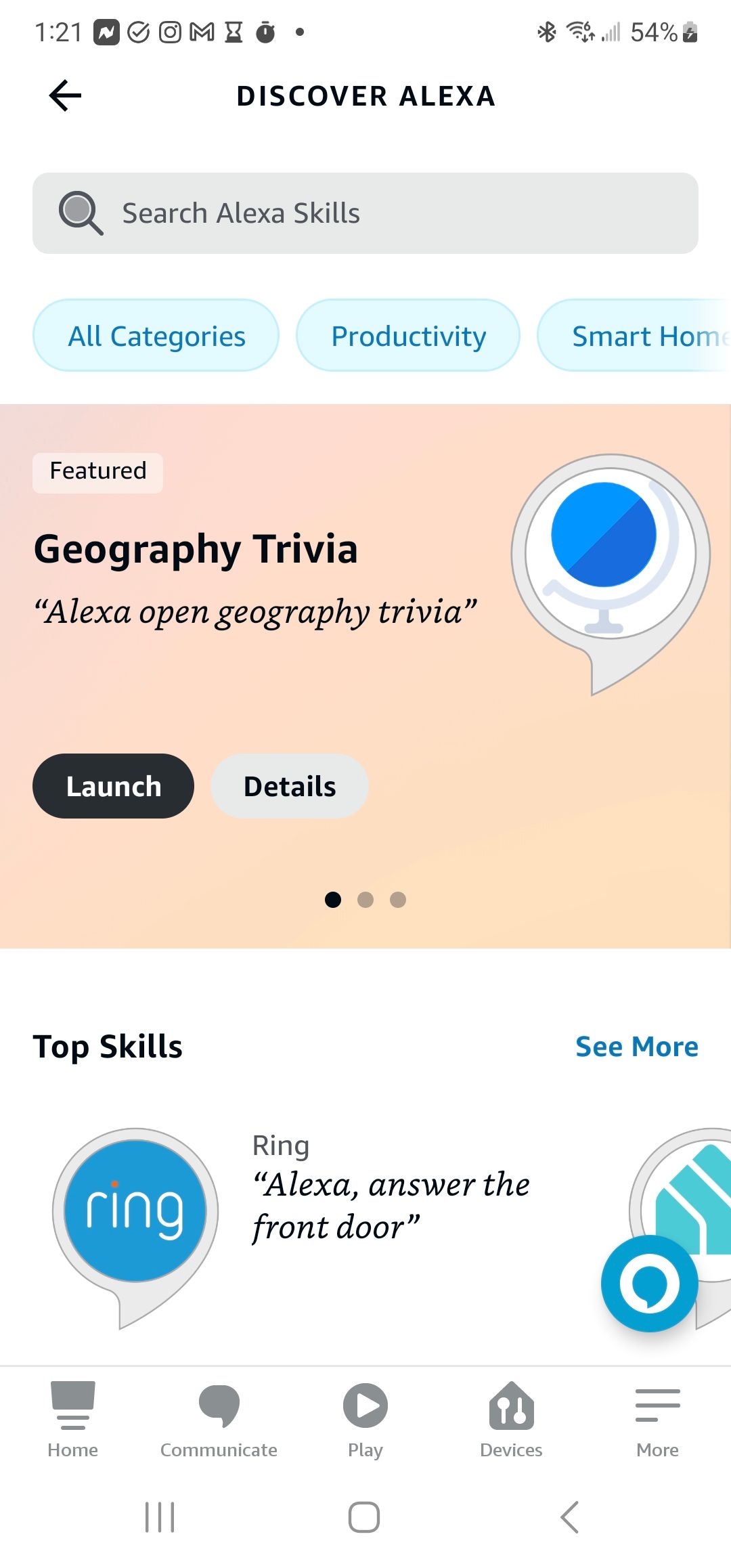
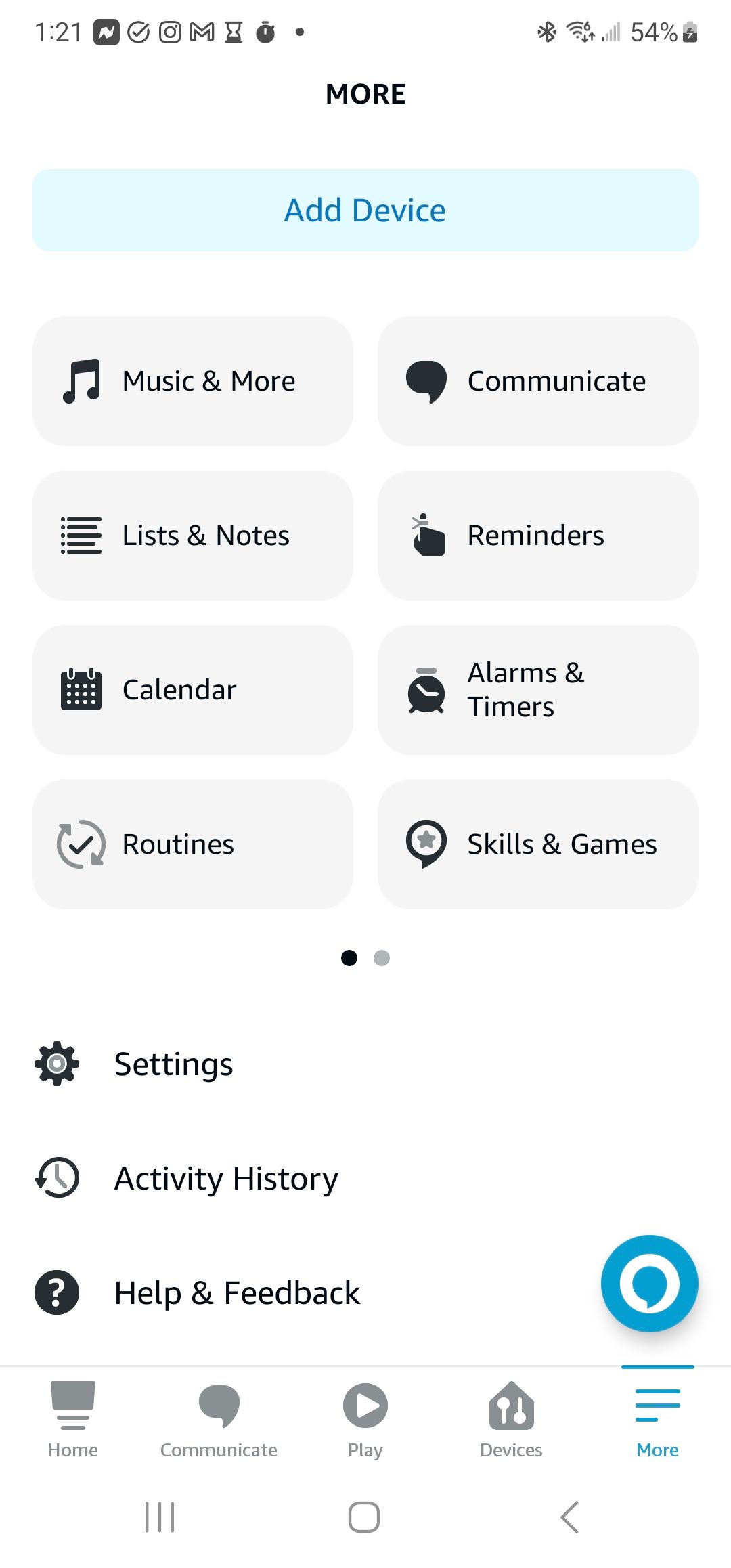
- Role para baixo até Principais categorias.
- Selecione os Comida e bebida opção.
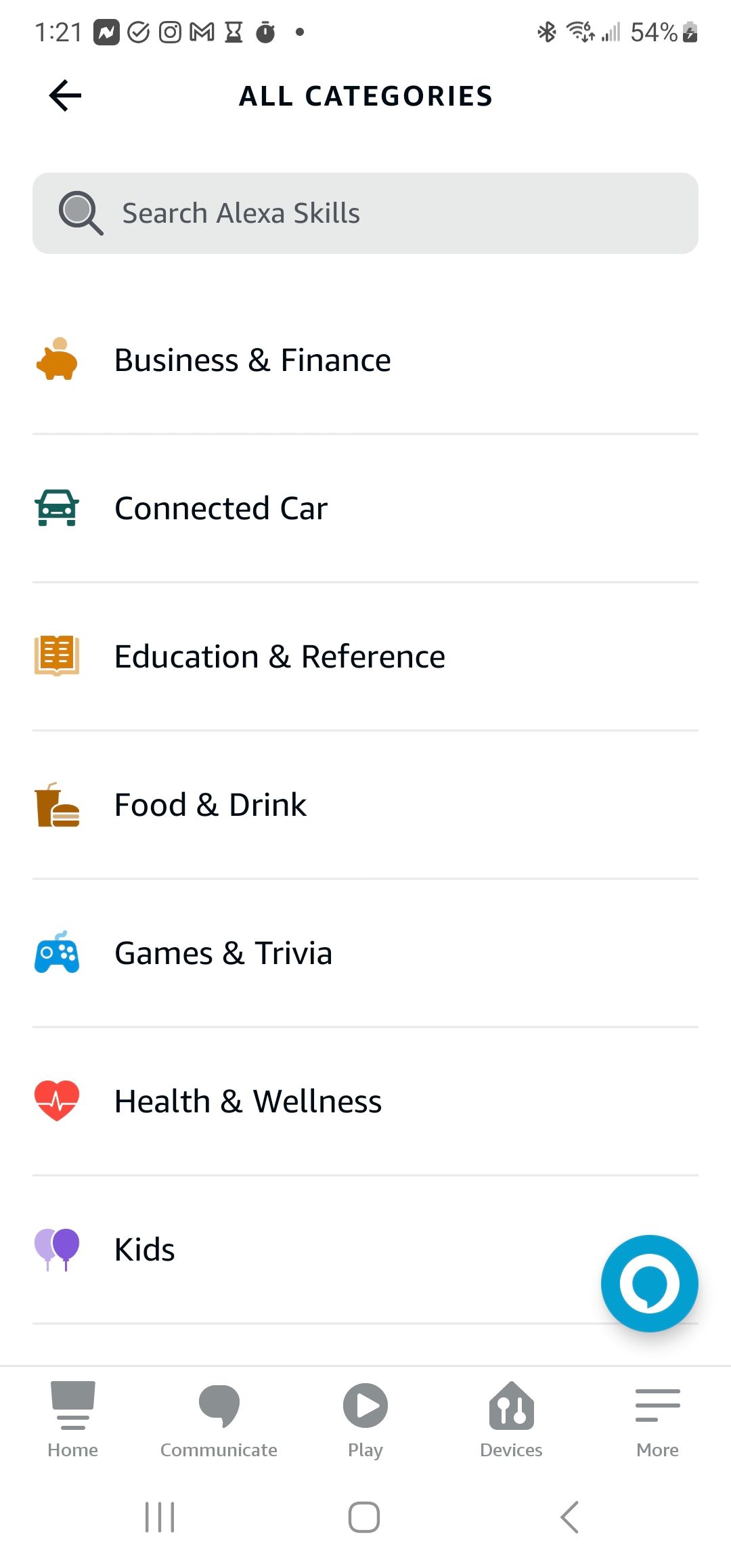
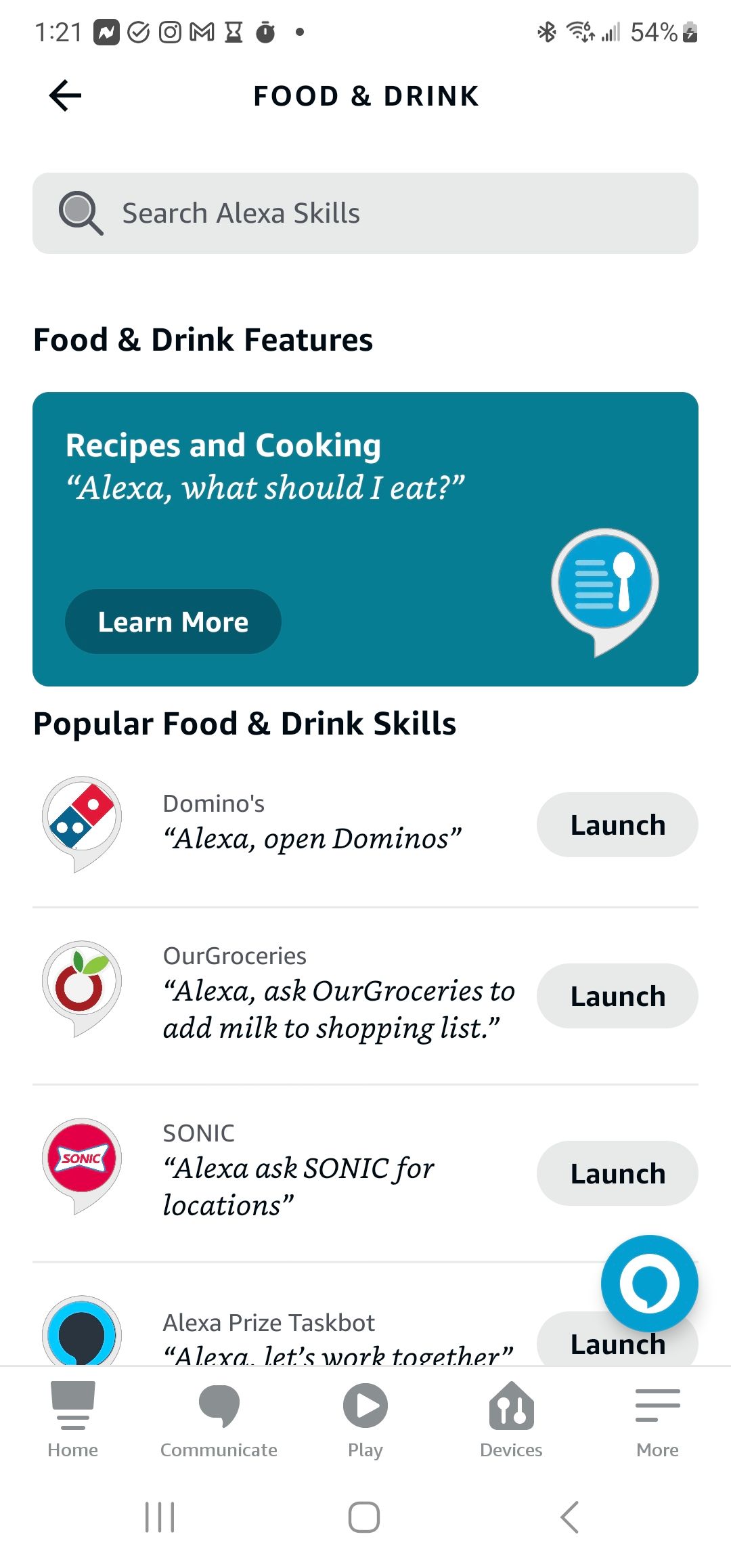
- Encontre a habilidade do seu provedor de serviços de entrega de comida que rastreia o status do pedido.
- Toque na habilidade Alexa relevante.
- Selecione Lançar.
- Vincule seu serviço de entrega de comida à sua conta Amazon.
Quando a vinculação estiver concluída, pergunte ao seu Echo onde está localizada a comida que você pediu.
Você pode usar Alexa no seu Echo para rastrear itens encomendados na Amazon. Diga: “Alexa, rastreie meu pedido” ou “Alexa, onde estão minhas coisas?” O assistente de voz analisa seu histórico recente de compras na Amazon e fornece uma atualização de status sobre sua localização.
Livre-se dos post-its aleatórios e deixe seu Echo criar sua lista de compras. A lista pode ser acessada no aplicativo Amazon ou Alexa em seu telefone, então você não precisa estar perto do Echo para saber quais itens comprar.
Adicione itens à lista de compras usando seu Echo ou Echo Show dizendo: “Alexa, adicione (nome do item) à minha lista de compras”. Remova itens rapidamente dizendo: “Alexa, marque (nome do item) na lista de compras”.
A melhor parte das listas de compras da Amazon é que você pode criar várias listas que sempre terá com você. Por exemplo, se você estiver fazendo compras para o seu casamento, crie uma lista de casamento separada. lista de compras.
Siga as etapas abaixo para acessar a lista de compras do seu telefone:
- Abra o Aplicativo Alexa.
- Tocar Mais na parte inferior da tela.
- Selecione Listas.
- Selecione a lista que deseja acessar para ver os itens adicionados à lista de compras.
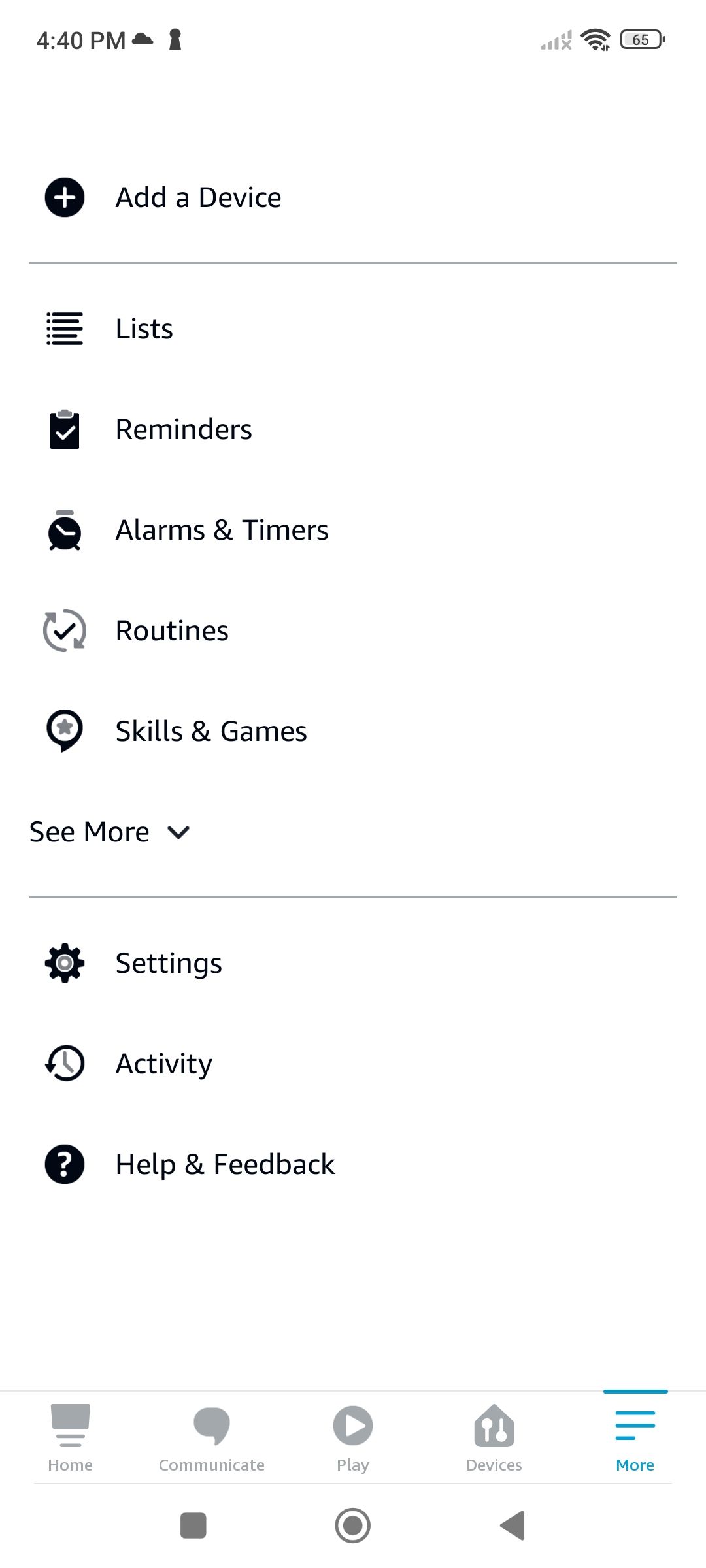
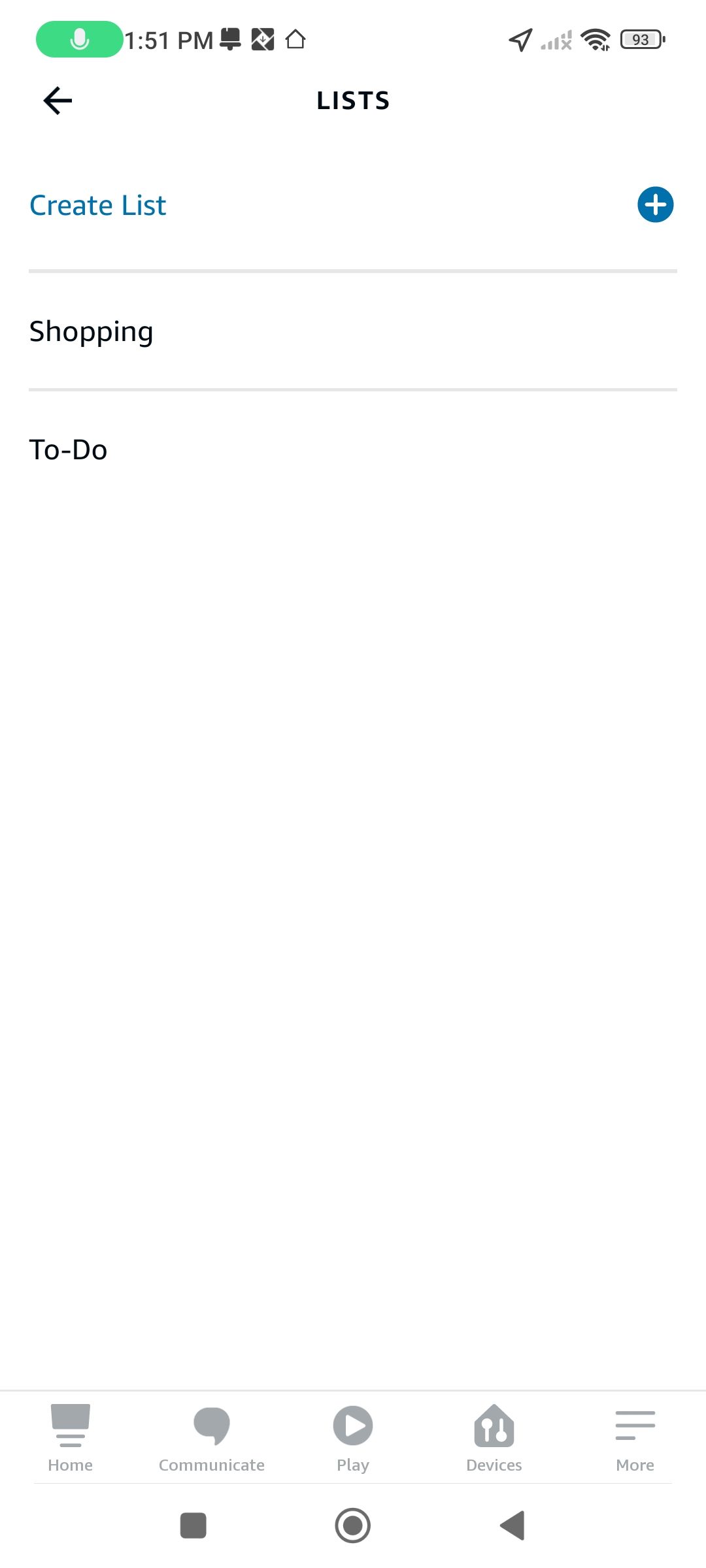
- Adicione ou remova itens da lista, se desejar.
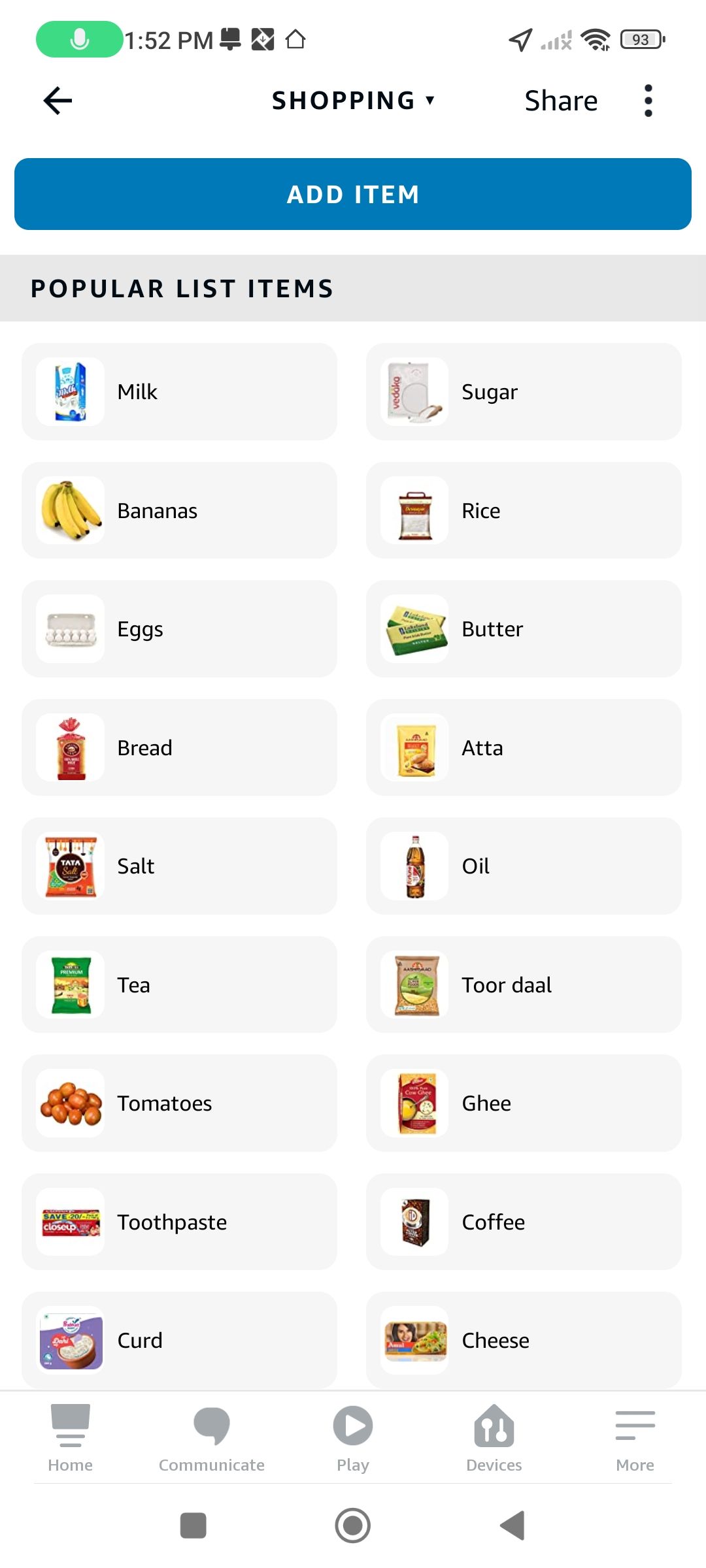
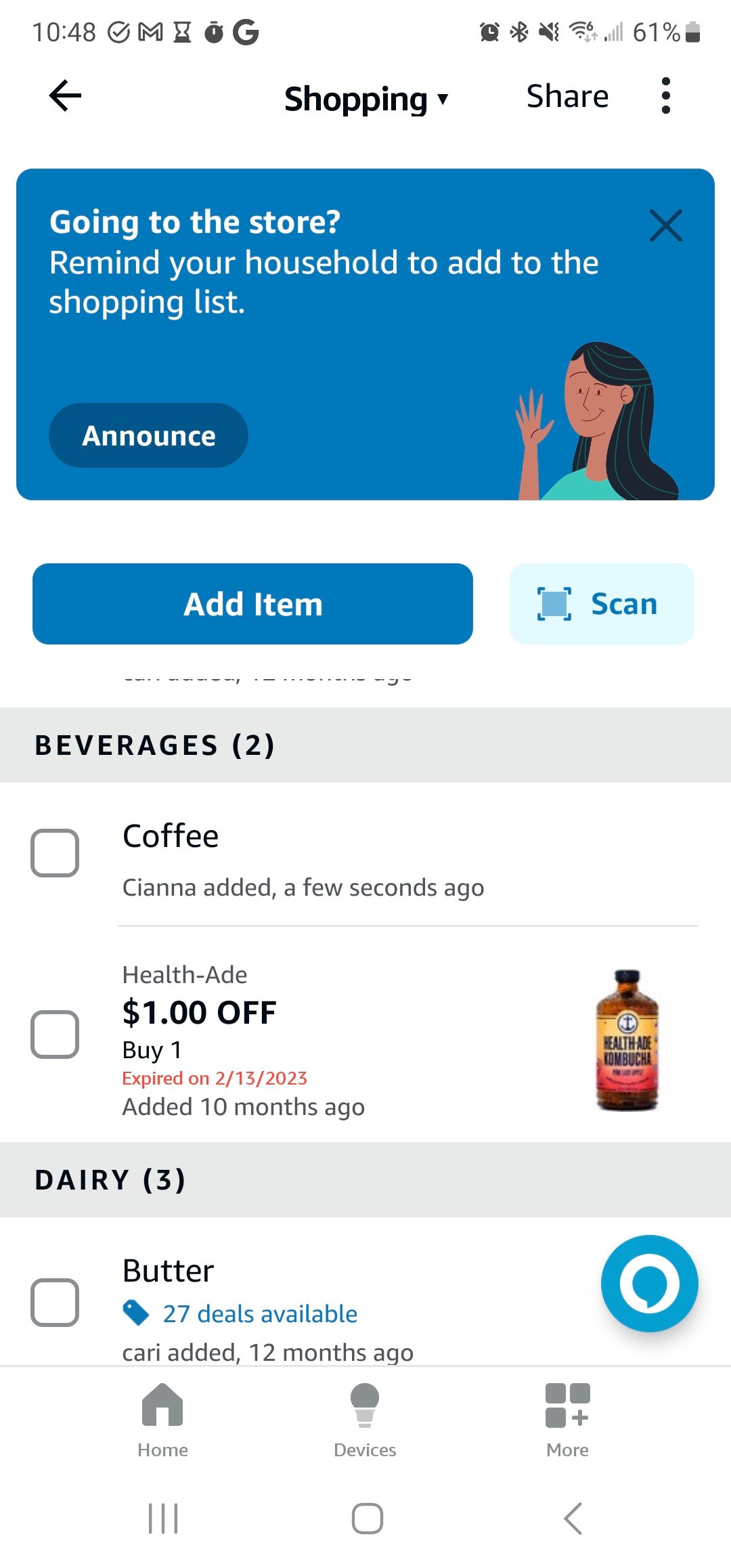
A lista de compras também pode ser acessada no Listas seção do aplicativo Amazon.
Use seu Amazon Echo para encontrar seu telefone
Na próxima vez que você não conseguir encontrar seu telefone embaixo das almofadas do sofá, Alexa poderá ajudar. Peça ao seu Echo para “encontrar meu telefone”. Alexa liga para o seu telefone para fazê-lo tocar.
O aplicativo Alexa deve estar instalado e configurado em seu dispositivo para que o recurso funcione. Não funciona quando o telefone está no modo silencioso ou vibrando, mas é melhor do que pedir ao seu amigo ou familiar que ligue para você para que você possa procurar o seu telefone.
Controle sua TV usando seu alto-falante inteligente Amazon Echo
Livre-se do controle remoto e deixe seu Amazon Echo ou Echo Show assumir o controle de sua TV. Peça à Alexa para reproduzir seu programa favorito do Prime Video na TV da sua sala, ligá-lo e desligá-lo e muito mais.
- Abra o Aplicativo Alexa no seu celular.
- Toque em Mais guia na gaveta de navegação inferior.
- Role para baixo e selecione TV e vídeo.
- Selecione sua TV ou dispositivo de streaming na lista de provedores de serviços suportados.
- Vincule Alexa ao provedor de serviços. O processo de vinculação pode variar dependendo do serviço suportado.
- Se você tiver vários dispositivos Alexa, conecte a TV a um deles.
Você pode continuar usando Alexa em outros dispositivos Echo para controlar sua TV.
Quando vinculado, peça ao Alexa em seu alto-falante Echo ou display inteligente para “ligar/desligar a TV”, “reproduzir Os meninos no Prime Video”, “alterar a entrada da TV para HDMI 2” e muito mais.
Use o Amazon Echo Show como câmera de segurança
Seu Echo Show também funciona como uma câmera de segurança. Você pode assistir à transmissão ao vivo da câmera do seu telefone ou de um Echo Show conectado à sua conta Amazon.
Uma mensagem aparece na tela do Echo Show quando você o usa para fins de monitoramento. Não é um substituto tradicional para câmeras de segurança.
- Abra o Aplicativo Alexa no seu celular.
- Tocar Dispositivos na barra de navegação inferior.
- Deslize na lista de tipos de dispositivos e selecione Câmeras.
- Toque no Echo Show do qual deseja visualizar a transmissão ao vivo.
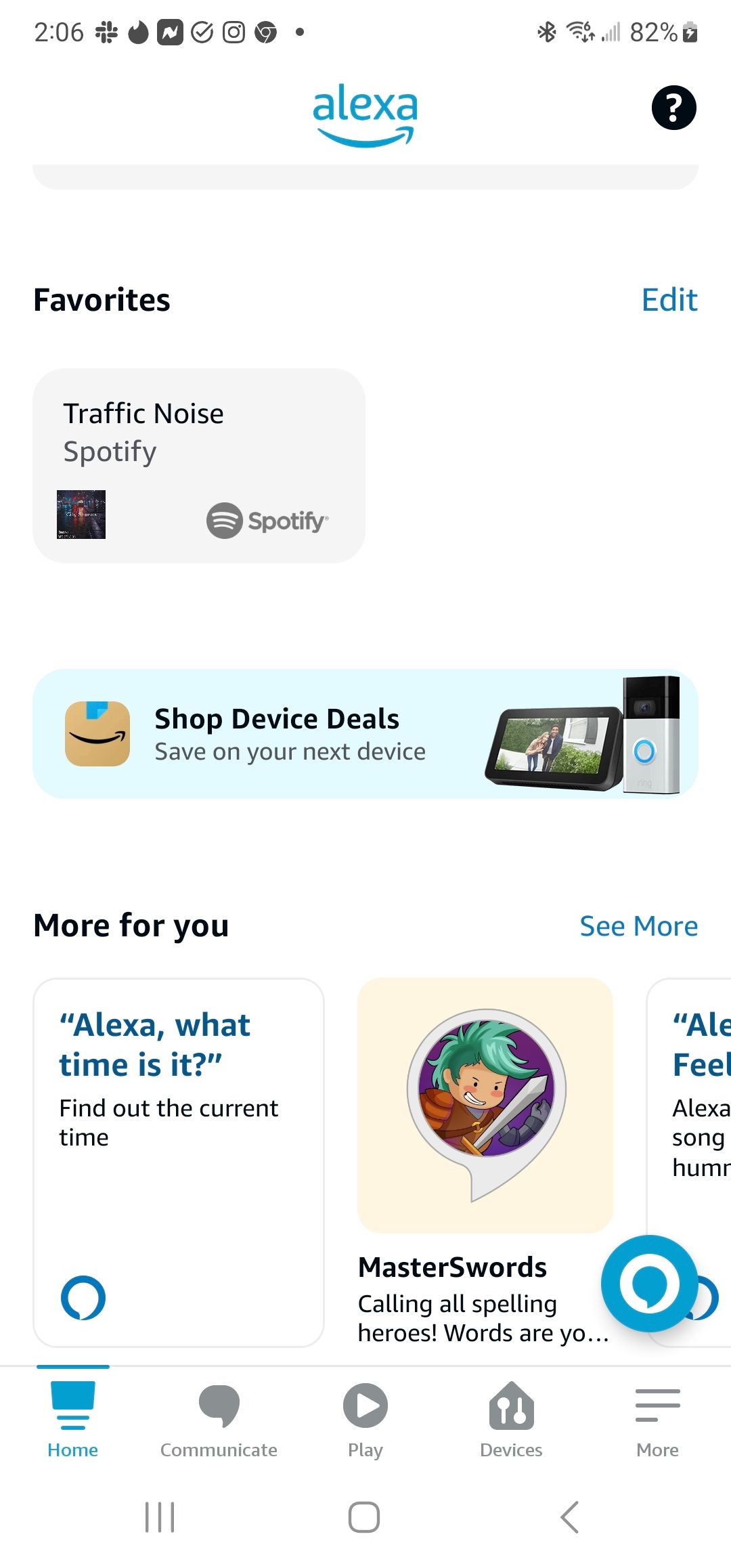
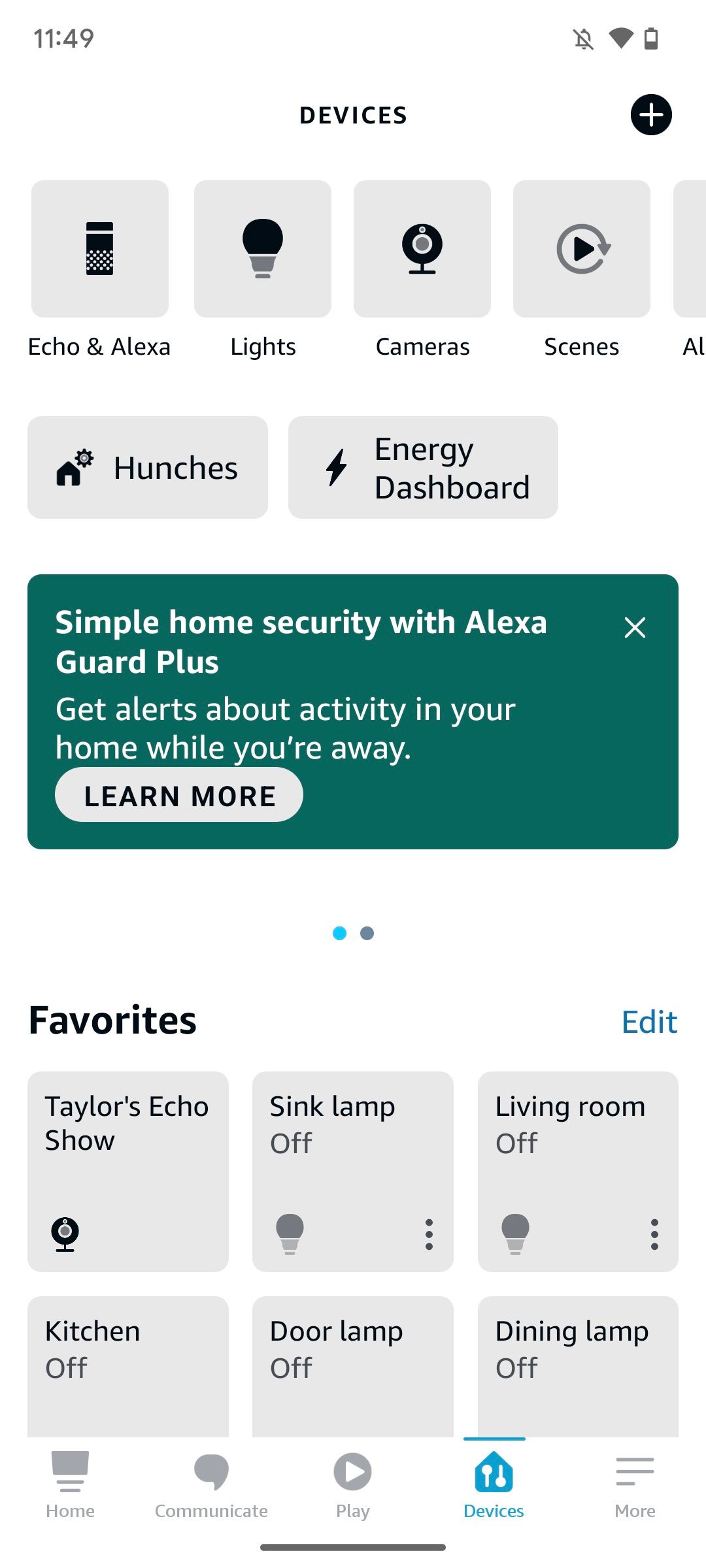
- Toque em Microfone botão para ligar o microfone.
- Ligar o Palestrante para falar com qualquer pessoa na sala.
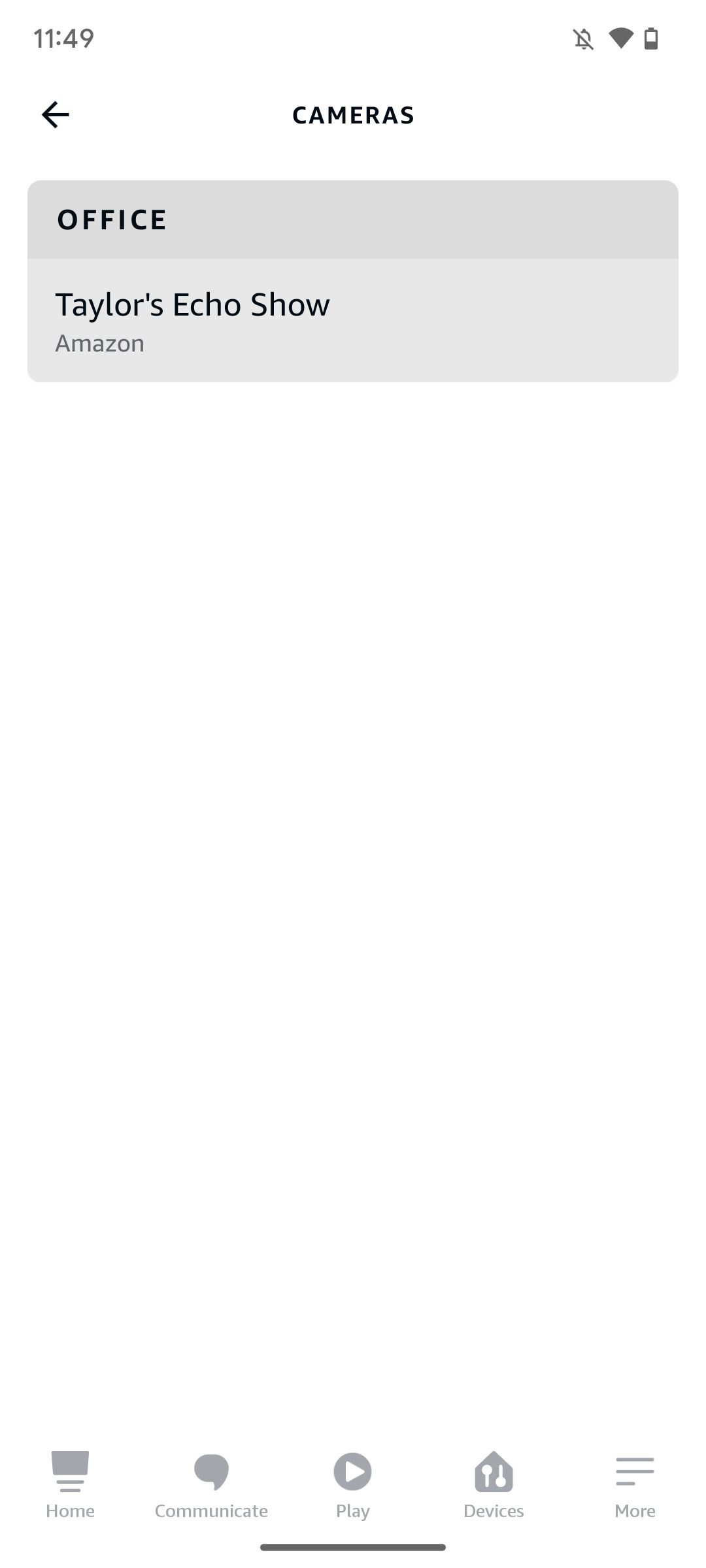
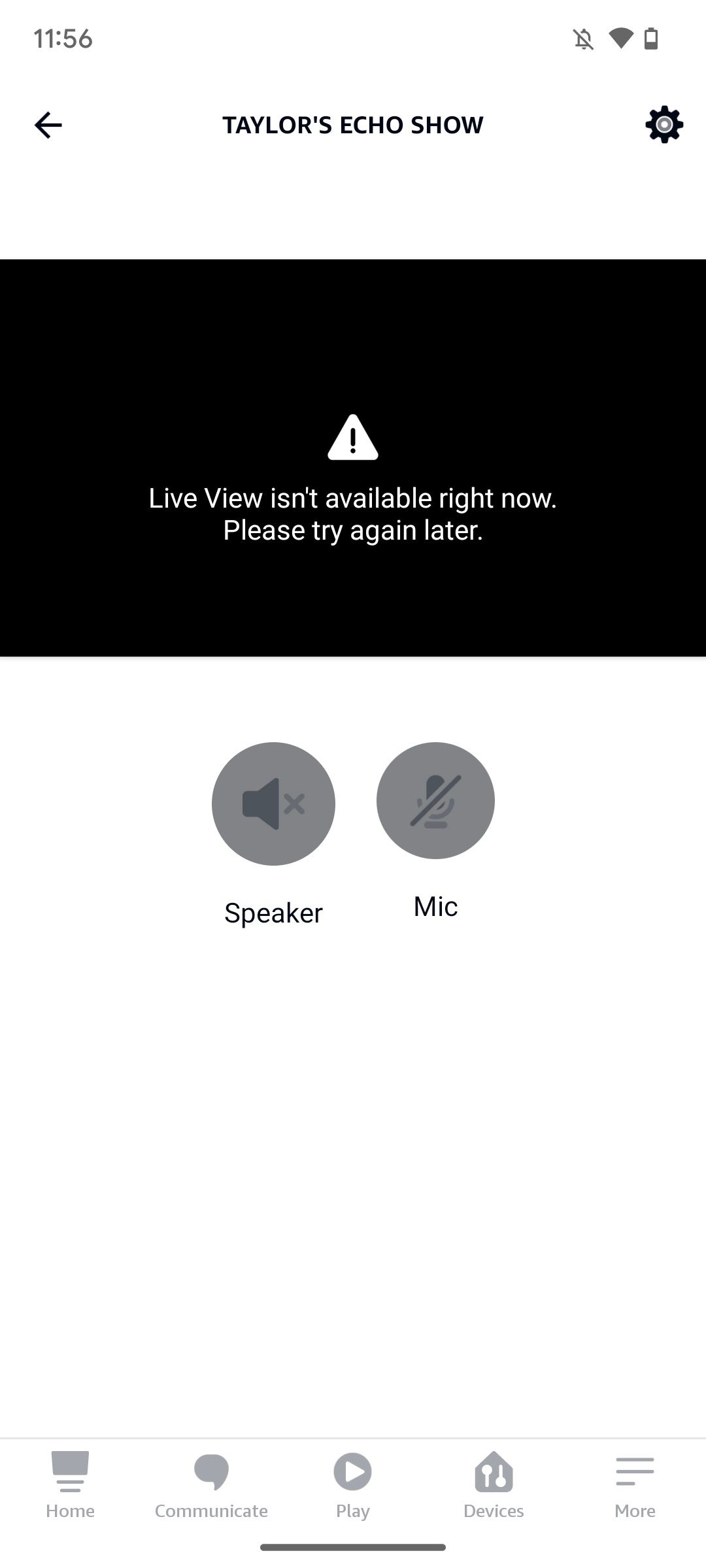
Combine seus Amazon Echos para reprodução de música em várias salas
Se você tiver vários alto-falantes Echo ou monitores inteligentes em sua casa, combine-os para reprodução de música em vários ambientes. Isso permite que você transmita música em vários alto-falantes, para que possa ouvir música enquanto se movimenta pela casa.
- Abra o Aplicativo Alexa no seu celular.
- Tocar Dispositivos na barra de navegação inferior.
- Toque em + ícone no canto superior direito.
- Selecione os Combine alto-falantes opção.
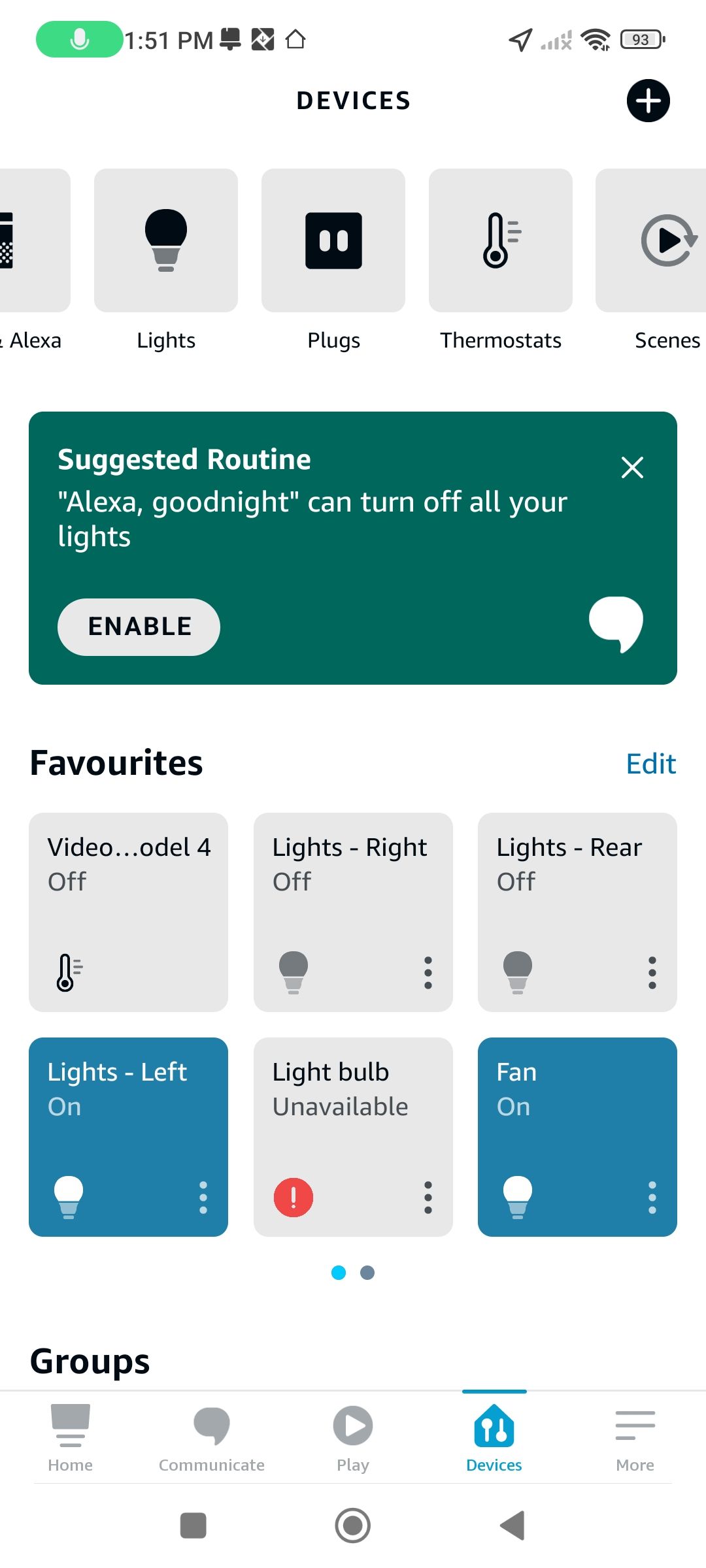
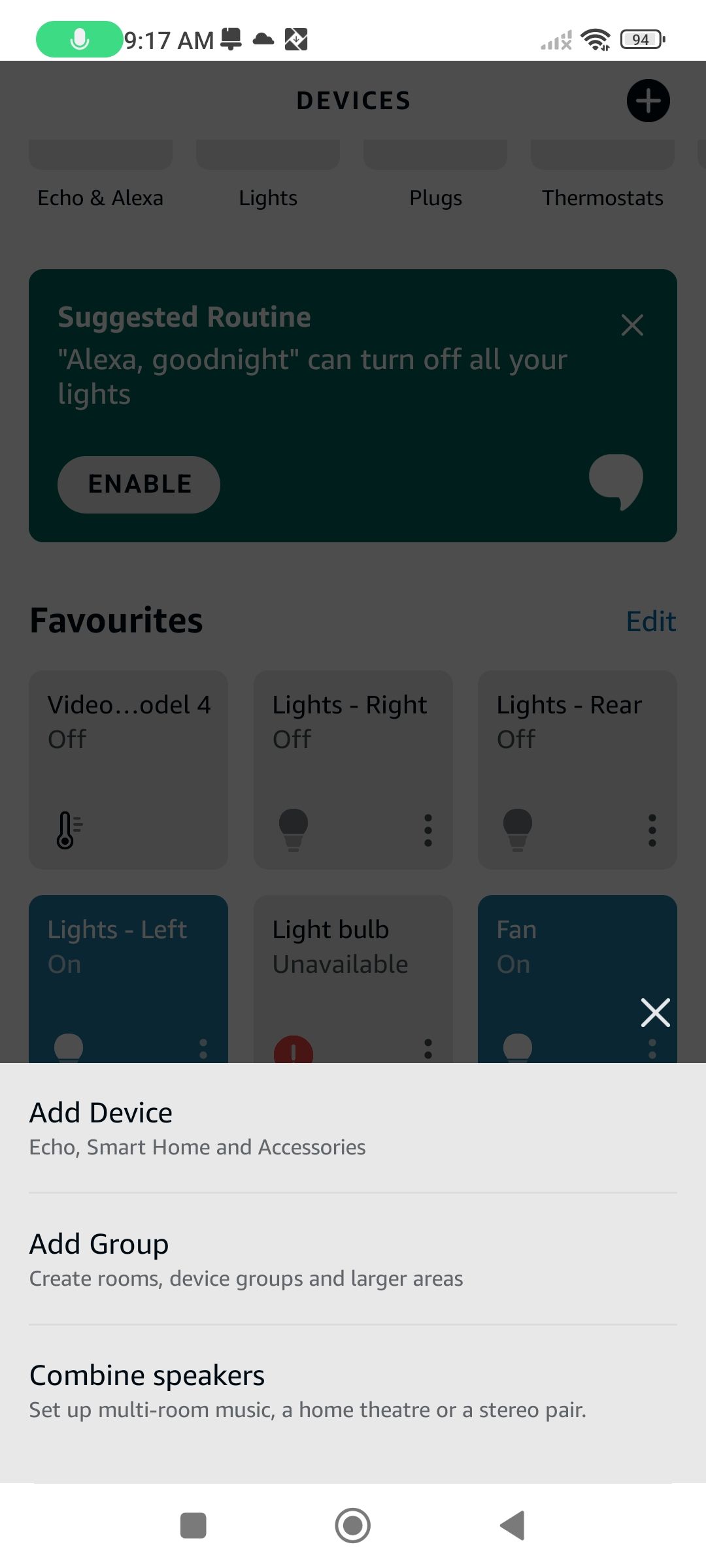
- Tocar Vários ambientes música.
- Selecione os alto-falantes que deseja adicionar à configuração multiroom.
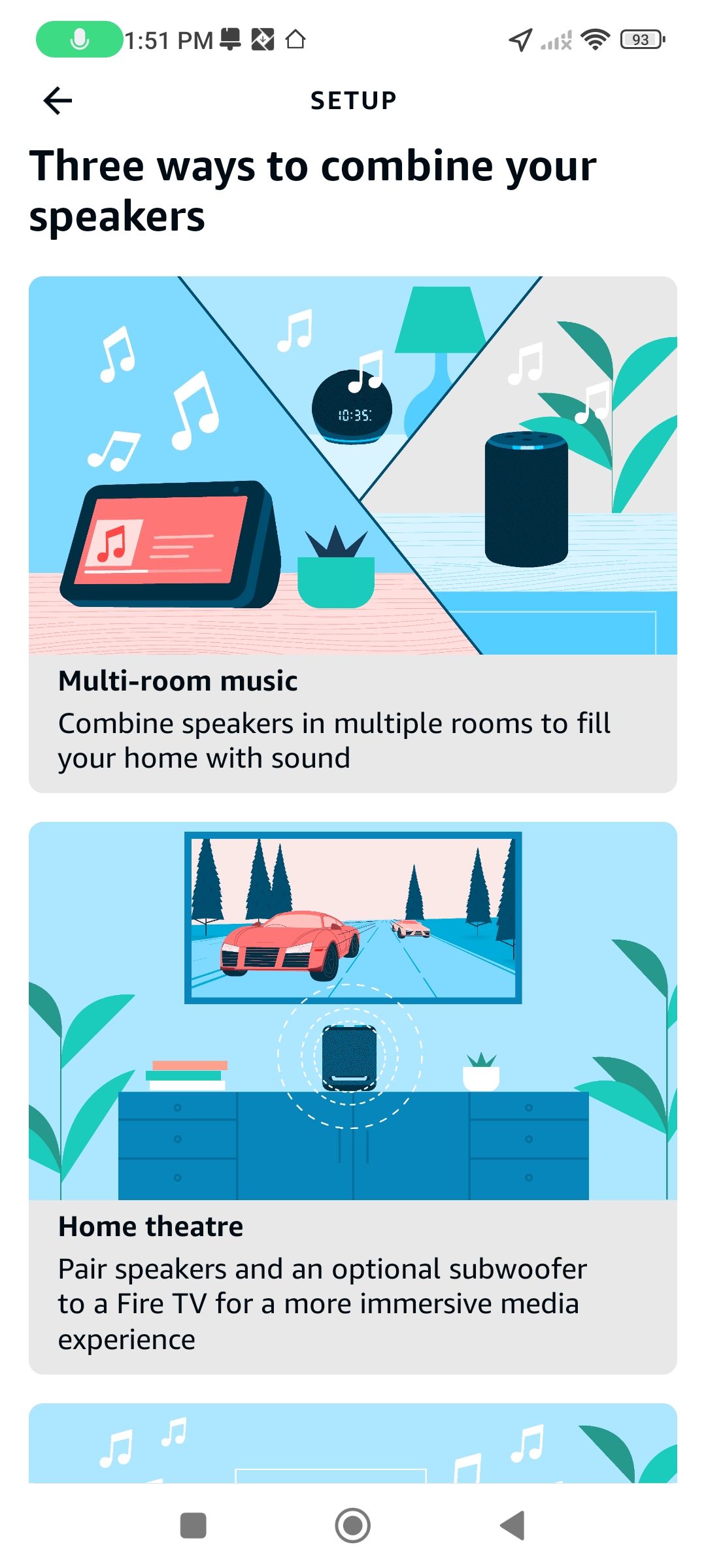
- Dê um nome ao grupo de palestrantes.
- Tocar Feito para concluir o processo.
Quando tudo estiver configurado, diga “Alexa, toque música em (nome do grupo)” para acionar a reprodução de música em várias salas. Você também pode configurar vários grupos com diferentes conjuntos de alto-falantes.
Um grupo de música multiroom chamado “Everywhere” é criado por padrão quando você tem vários alto-falantes Echo. Isso permite que você acione a reprodução de música em todos eles sem configurar o áudio multiroom.
Faça Alexa falar mais rápido ou mais devagar no seu Amazon Echo
Você tem dificuldade em acompanhar Alexa no seu Echo porque o assistente fala muito rápido? Ou talvez você queira que Alexa fale mais rápido porque acha que é muito lento? Ajuste a reprodução da voz de Alexa dizendo “Alexa, fale mais devagar” para diminuir o ritmo de fala do assistente de voz. Da mesma forma, peça a Alexa para “falar mais rápido”.
Existem sete configurações de velocidade para Alexa. Cada vez que você emite o comando para acelerar ou desacelerar a velocidade da fala, ela aumenta ou diminui um ponto. Você pode dizer o comando várias vezes para acelerar ou diminuir a velocidade de fala de Alexa.
Crie um ID de voz
Ao contrário dos smartphones, os monitores e alto-falantes inteligentes semelhantes ao Amazon Echo devem ser usados por todos na família. Se várias pessoas usarem o Amazon Echo, crie um Voice ID exclusivo para cada pessoa. Isso permite que Alexa os reconheça melhor e mostre informações personalizadas. Cada pessoa pode adicionar produtos à sua lista de desejos da Amazon e fazer compras com sua conta.
Siga as etapas abaixo para configurar o Voice ID:
- Abra o Aplicativo Alexa no seu celular.
- Toque em Mais guia na gaveta de navegação inferior.
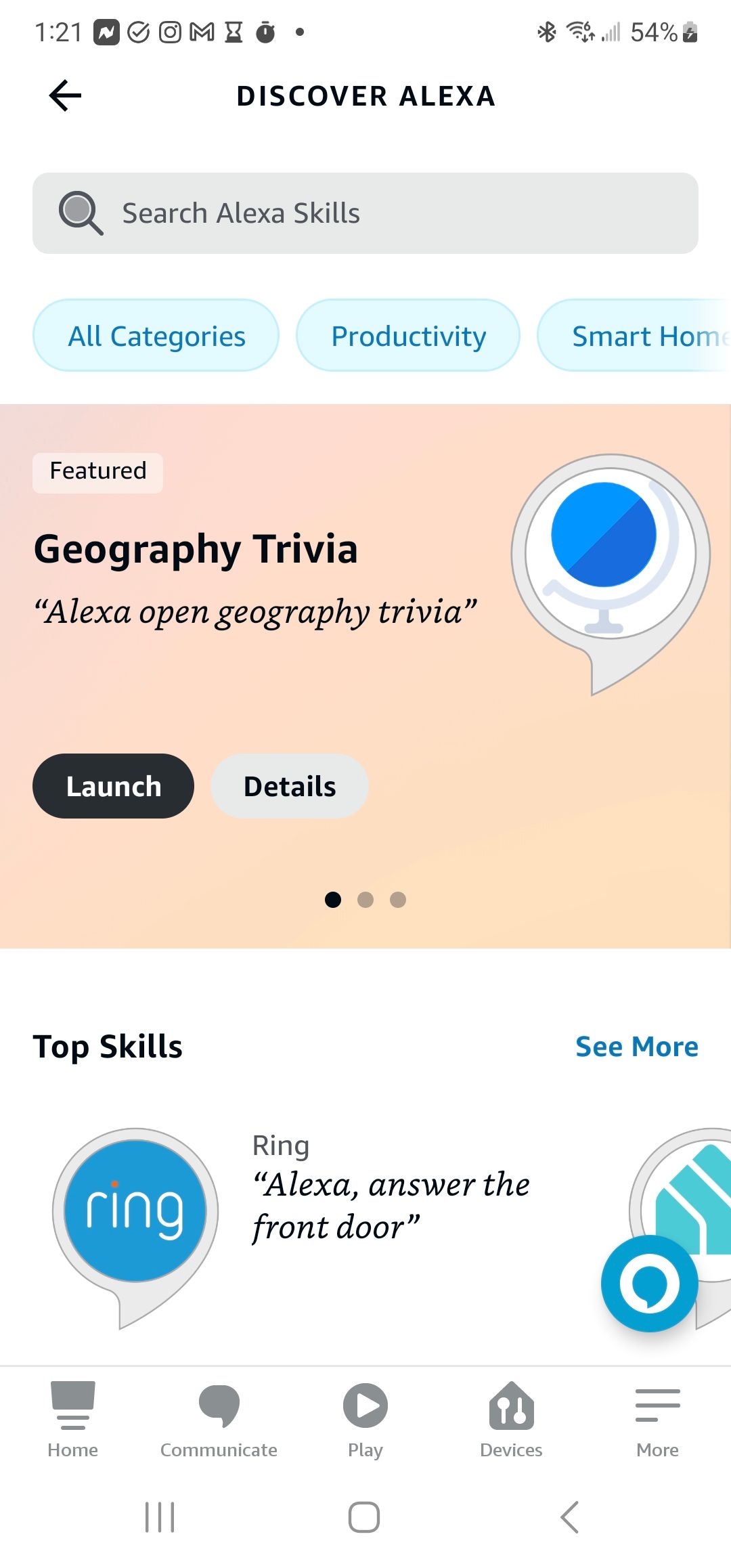
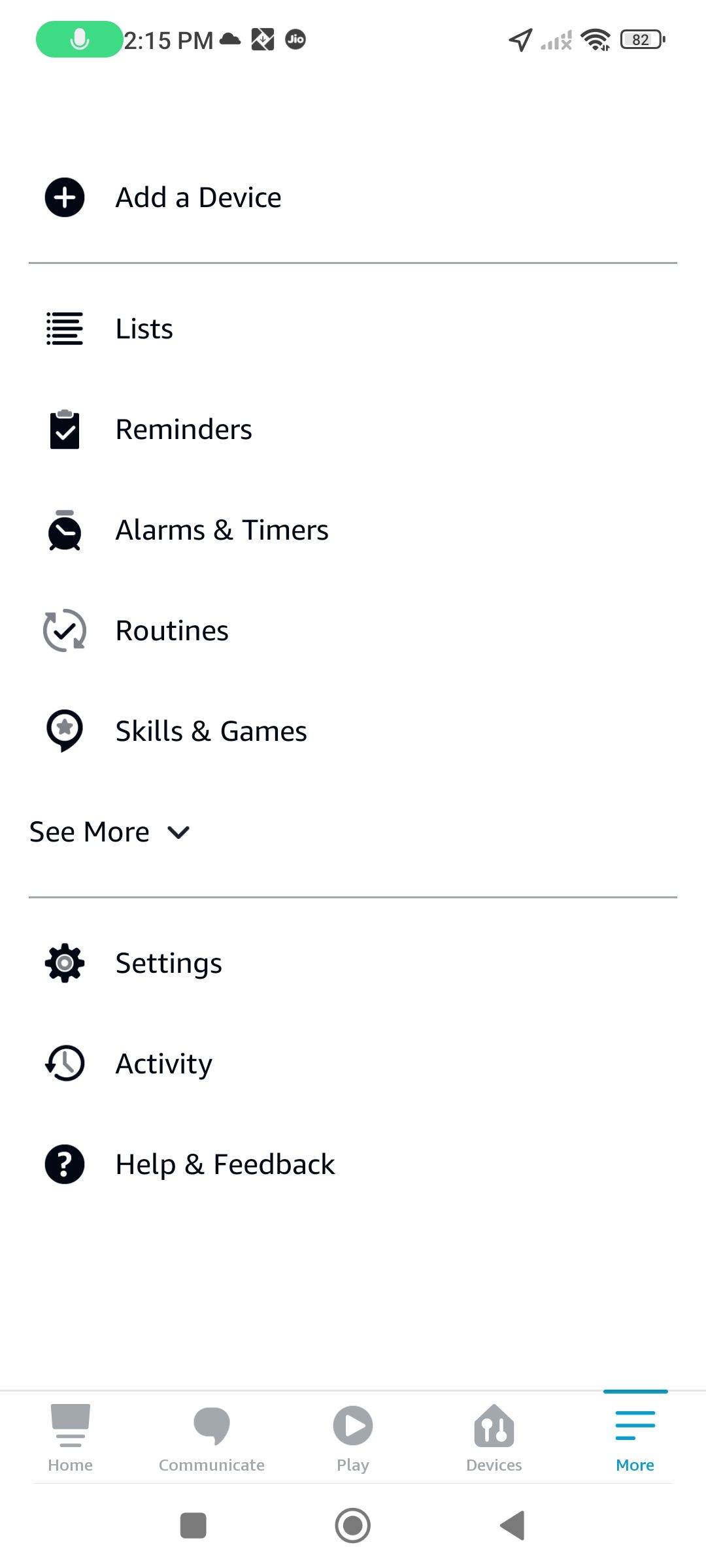
- Tocar Configurações.
- Tocar Seu perfil e família.
- Toque no nome do seu perfil. Você deve estar logado em sua conta para criar o Voice ID.
- Selecione Configurar ID de voz na página de configurações que é aberta.
- Siga as instruções na tela para criar seu perfil de voz exclusivo para Alexa.
Depois de configurado, o perfil sincroniza automaticamente com os outros dispositivos Echo vinculados à sua conta Amazon.
Você pode criar um Voice ID para um perfil Kids no Alexa.
Alterar a palavra de ativação do Alexa
Você nem sempre precisa gritar “Alexa” para ativar o assistente de voz da Amazon no seu dispositivo Echo. A Amazon oferece algumas outras opções de wake word. Alterar a palavra de ativação do seu dispositivo Amazon Echo é simples, mas requer que você acesse o menu Configurações.
- Abra o Aplicativo Alexa no seu celular.
- Tocar Dispositivos na barra de navegação na parte inferior.
- Tocar Eco e Alexa.
- Selecione seu dispositivo Echo.
- Toque em Configurações ícone no canto superior direito.
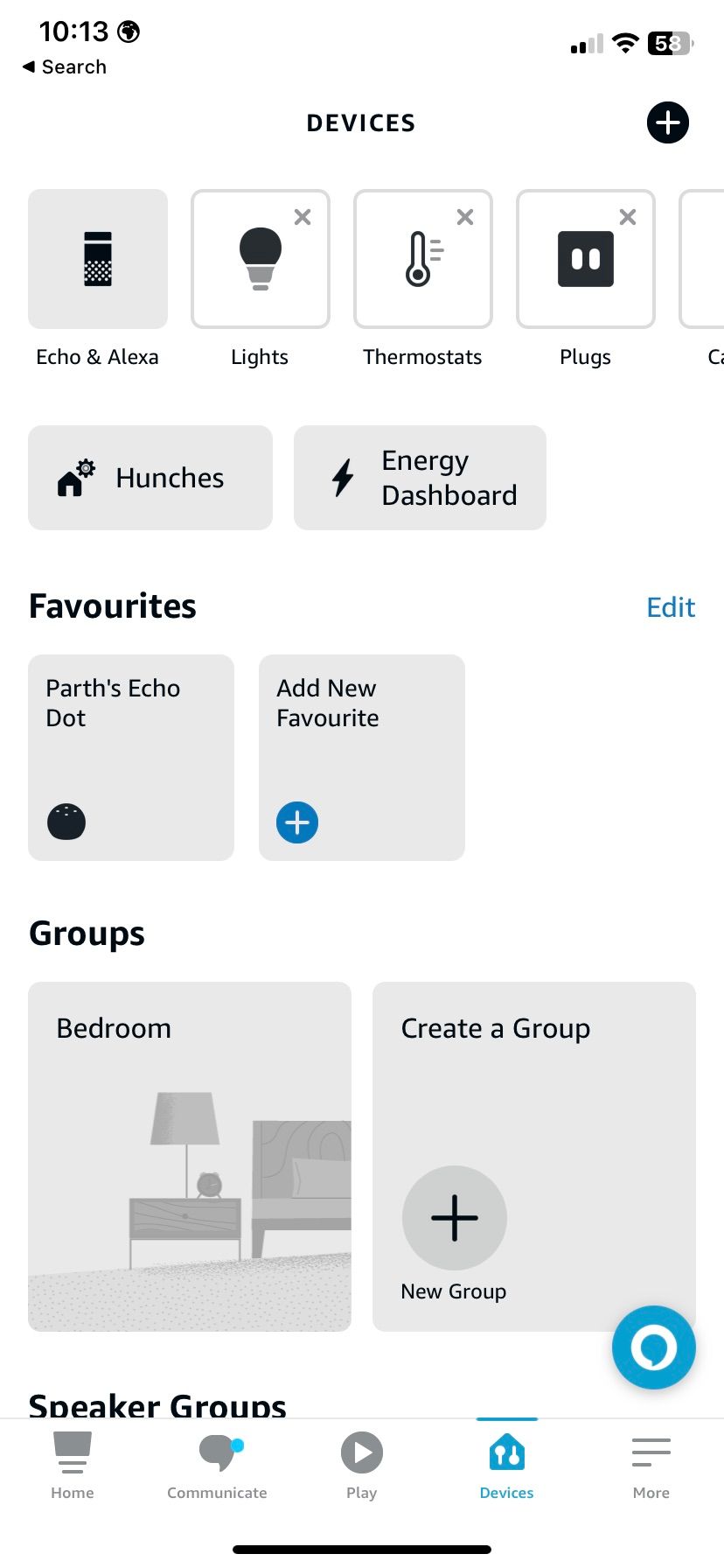
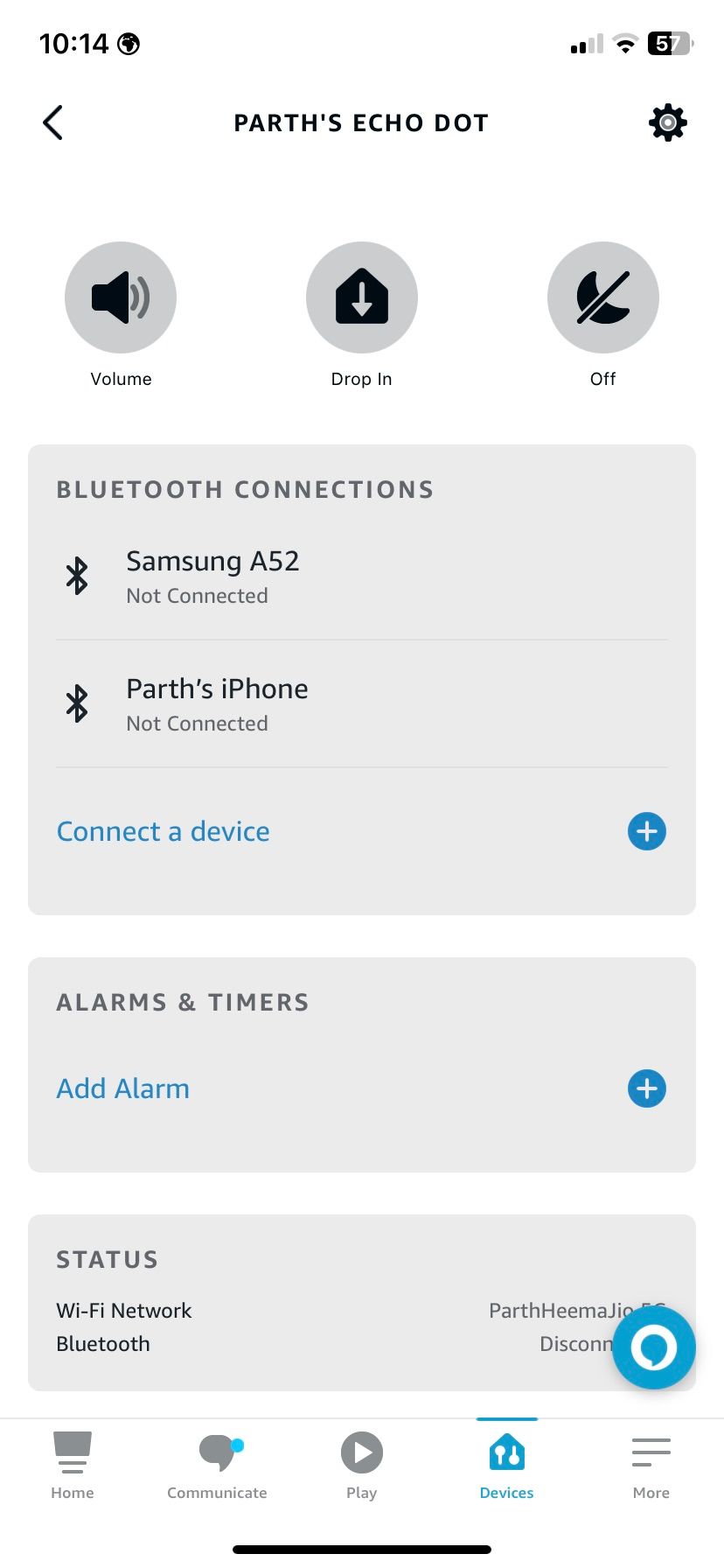
- Na página de configurações do dispositivo, selecione Palavra de despertar.
- Selecione a palavra de ativação que você gosta. A Amazon às vezes oferece palavras de ativação especiais para dispositivos Echo, como “Papai Noel” para as festas de fim de ano. Eles aparecem na parte inferior da página, na seção Wake Word adicional.
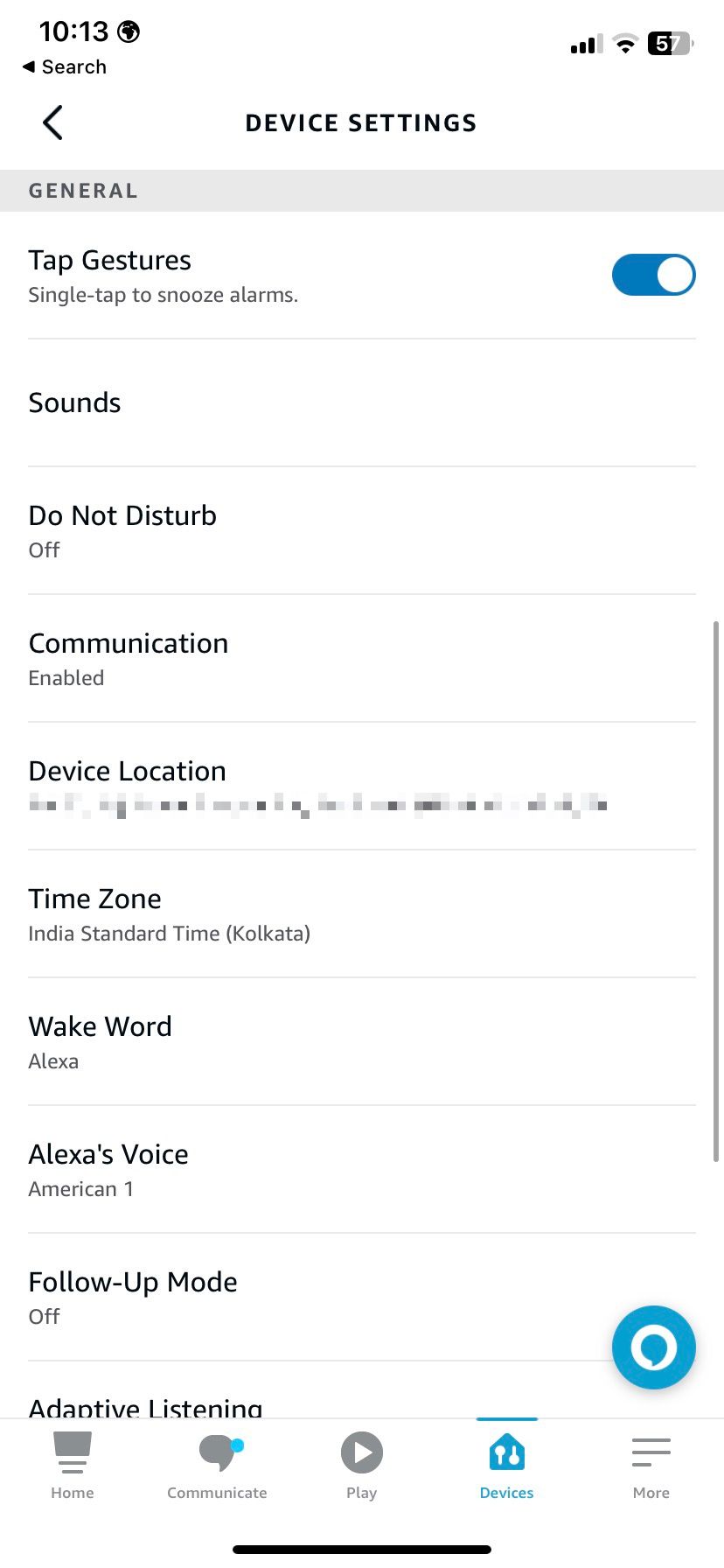
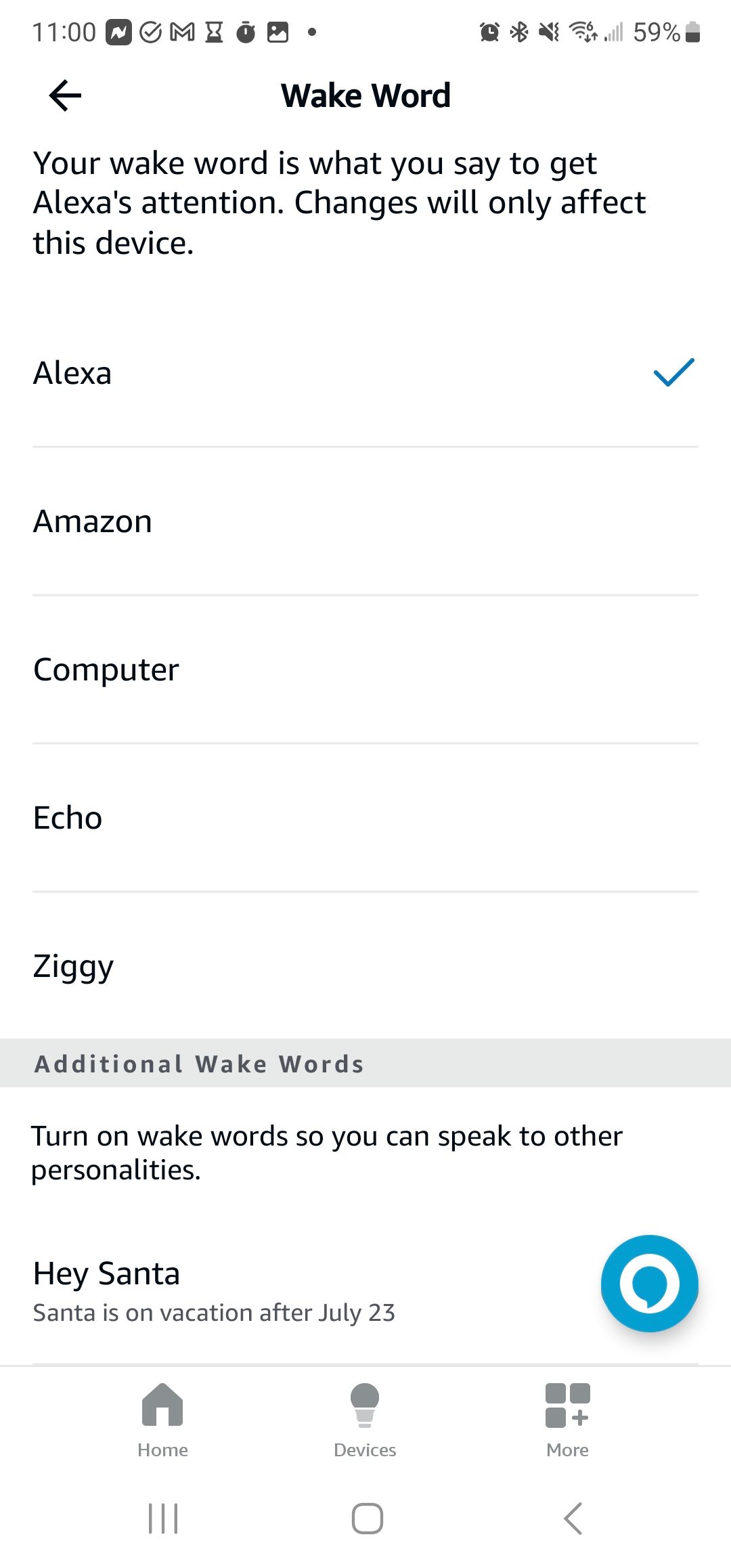
Se o seu dispositivo Echo tiver problemas para entendê-lo, tente algumas dicas e truques para ajudar Alexa a ouvi-lo melhor.
As alterações nas palavras de ativação são específicas do dispositivo. Eles não afetam outros dispositivos Echo vinculados à sua conta.
Deixe Alexa ser sua porta de entrada para recursos de casa inteligente
Usar seu dispositivo Echo ou Echo Show será mais agradável depois de usar essas dicas. Se você está pensando em atualizar seu Echo, considere o Echo Dot ou o Echo with Clock, dependendo de suas necessidades. Há também o Amazon Echo Show ou o Amazon Echo Hub, que oferecem recursos diferentes de um alto-falante Echo padrão.